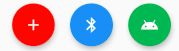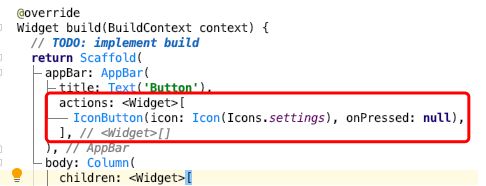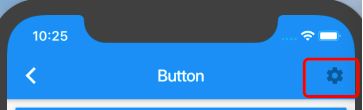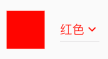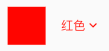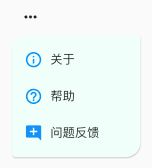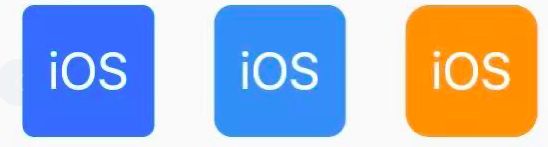Flutter-UI-Button大全
一直觉得自己写的不是技术,而是情怀,一个个的教程是自己这一路走来的痕迹。靠专业技能的成功是最具可复制性的,希望我的这条路能让你们少走弯路,希望我能帮你们抹去知识的蒙尘,希望我能帮你们理清知识的脉络,希望未来技术之巅上有你们也有我。
RawMaterialButton 原始按键
原始的Material按键,按键界的幕后大佬。可接受点击,长按,高亮变化事件,可指定颜色,形状。影深,内边距等属性。
| 属性 | 注释 |
|---|---|
| highlightElevation | 高亮影深【double】 |
| shape | 形状【ShapeBorder】 |
| child | 子组件【Widget】 |
| elevation | 影深【double】 |
| fillColor | 填充色【Color】 |
| splashColor | 水波纹色【Color】 |
| textStyle | 文字样式【TextStyle】 |
| onLongPress | 长按事件【Function()】 |
| onPressed | 点击事件【Function()】 |
import 'package:flutter/material.dart';
void main() {
runApp(MyApp());
}
class MyApp extends StatelessWidget {
@override
Widget build(BuildContext context) {
return MaterialApp(
title: 'Flutter Demo',
theme: ThemeData(
primarySwatch: Colors.blue,
visualDensity: VisualDensity.adaptivePlatformDensity,
),
home:Scaffold(
appBar: AppBar(
title: Text('小鹿扫描'),
leading: BackButton(),
backgroundColor: Colors.amber[500],
elevation: 2,
centerTitle: true,
shape: RoundedRectangleBorder(
borderRadius: BorderRadius.only(
topLeft: Radius.circular(20),
bottomRight: Radius.circular(20),
topRight: Radius.circular(5),
bottomLeft: Radius.circular(5),
)),
actions: <Widget>[
IconButton(
icon: Icon(Icons.star),
tooltip: 'like',
onPressed: () {
// do nothing
}),
],
),
body: Container(
child: Wrap(
spacing: 20,
children: <Widget>[
RawMaterialButton(
elevation: 2,
shape: CircleBorder(
side: BorderSide(width: 2.0, color: Color(0xFFFFDFDFDF)),
),
fillColor: Colors.green,
splashColor: Colors.orange,
textStyle: TextStyle(color: Colors.white),
onLongPress: ()=>print('onLongPress'),
child: Icon(Icons.remove),
onPressed: ()=>print('onPressed'),
),
RawMaterialButton(
shape:RoundedRectangleBorder(
borderRadius: BorderRadius.all(Radius.circular(15))),
elevation: 0,
highlightElevation: 0,
fillColor: Colors.blue,
splashColor: Colors.orange,
textStyle: TextStyle(color: Colors.white),
onLongPress: ()=>print('onLongPress'),
child: Text('Push'),
onPressed: ()=>print('onPressed'),
),
RawMaterialButton(
elevation: 2,
shape: CircleBorder(
side: BorderSide(width: 2.0, color: Color(0xFFFFDFDFDF)),
),
fillColor: Colors.red,
splashColor: Colors.orange,
textStyle: TextStyle(color: Colors.white),
onLongPress: ()=>print('onLongPress'),
child: Icon(Icons.add),
onPressed: ()=>print('onPressed'),
),
],
),
),
),
);
}
}
MaterialNutton 材料按键
基于RawMaterialButton实现的通用Material按键,可盛放一个子组件,能定义颜色,形状等表现,可接受点击和长按键事件。
| 属性 | 注释 |
|---|---|
| highilghtColor | 长按高亮色【Color】 |
| onLongPress | 长按事件【Function】 |
| color | 颜色【Color】 |
| splashColor | 水波颜色【Color】 |
| height | 高度 【double】 |
| elevation | 影深【doubel】 |
| child | 子组件【Widget】 |
| textColor | 子组件文字颜色【Color】 |
| highlightColor | 长按高亮色【Color】 |
| padding | 内边距【EdgeinsetsGeometry】 |
| onPressed | 点击事件 【Function】 |
| shape | 形状【ShapeBorder】 |
class LongPressMaterialButton extends StatelessWidget {
@override
Widget build(BuildContext context) {
return MaterialButton(
height: 40,
elevation: 5,
color: Colors.blue,
highlightColor: Colors.green,
textColor: Colors.white,
padding: EdgeInsets.all(8),
child: Text("MaterialButton"),
onLongPress: () => Navigator.of(context).pushNamed('AboutMePage'),
onPressed: () => Navigator.of(context).pushNamed('AboutMePage'));
}
}
shape: CircleBorder(
side: BorderSide(width: 2.0, color: Color(0xFFFFDFDFDF)),
),
shape: RoundedRectangleBorder(
borderRadius: BorderRadius.all(Radius.circular(15)
)
FloatingActionButton 浮动按键
浮动按键,一般用于Scaffold中,可摆放在特定位置。可城防一个子组件,接收点击,可定义颜色,形状等
| 属性 | 注释 |
|---|---|
| mini | 是否是迷你【bool】 |
| child | 子组件【Widget】 |
| tooltip | 长按时提示文字【String】 |
| backgroundColor | 背景颜色 【Color】 |
| foregroundColor | 前景色【Color】 |
| elevation | 影深 【double】 |
| opPressed | 点击事件【Function】 |
| shape | 形状【ShapeBorder】 |
class CustomFAB extends StatelessWidget {
@override
Widget build(BuildContext context) {
var data = {
Colors.red: Icons.add,
Colors.blue: Icons.bluetooth,
Colors.green: Icons.android,
};
return Wrap(
spacing: 20,
children: data.keys
.map((e) => FloatingActionButton(
heroTag: e.toString()+"a",
onPressed: () {},
backgroundColor: e,
foregroundColor: Colors.white,
child: Icon(data[e]),
tooltip: "android",
elevation: 5, //z-阴影盖度
))
.toList());
}
}
RaisedButton 浮起按钮
有阴影的浮起按钮,基于MaterialButton实现,所有属性和MaterialButton类似
| 属性 | 注释 |
|---|---|
| color | 颜色【Color】 |
| splashColor | 水波颜色【Color】 |
| elevation | 影深【doubel】 |
| child | 子组件【Widget】 |
| textColor | 子组件文字颜色【Color】 |
| highlightColor | 长按高亮色【Color】 |
| padding | 内边距【EdgeinsetsGeometry】 |
| onPressed | 点击事件 【Function】 |
class CustomRaisedButton extends StatelessWidget {
@override
Widget build(BuildContext context) {
return RaisedButton(
color: Colors.blue,
splashColor: Colors.green,
onPressed: () {},
child: Text("RaisedButton"),
textColor: Color(0xffFfffff),
padding: EdgeInsets.all(8),
elevation: 5,
highlightColor: Color(0xffF88B0A),
);
}
}
RaisedButton.icon(
color: Colors.blue,
textColor: Colors.white,
onPressed: () {
print('点击图标按钮');
},
icon: Icon(Icons.search),
label: Text('图标按钮’)
),
//按键自适应宽度 宽度等于屏幕的宽度
Row(
mainAxisAlignment: MainAxisAlignment.center,
children: <Widget>[
Expanded(
child: Container(
//通过控件包裹设置按键的宽高
width: 160,
height: 40,
margin: EdgeInsets.all(10),
child: RaisedButton(
child: Text('普通按钮设置宽高'),
color: Colors.blue,
//背景颜色
textColor: Colors.white,
//文字颜色
elevation: 10,
//阴影效果
onPressed: () {
print('普通按钮');
}),
)
)
],
)
RaisedButton(//圆角按键
child: Text('普通按钮'),
color: Colors.blue,
//背景颜色
textColor: Colors.white,
//文字颜色
elevation: 10,
shape: RoundedRectangleBorder(
borderRadius: BorderRadius.circular(10),
),
//阴影效果
onPressed: () {
print('普通按钮');
}),
Container(//圆形按钮
height: 80,
child: RaisedButton(//圆角按键
child: Text('普通按钮'),
color: Colors.blue,
//背景颜色
textColor: Colors.white,
//文字颜色
elevation: 10,
splashColor:Color.red,
shape: CircleBorder(
side: BorderSide(
color: Colors.white,
)
),
//阴影效果
onPressed: () {
print('普通按钮');
}),
),
CustomButton 自定义按键
//自定义按钮组件
class MyButton extends StatelessWidget {
final text;
final pressed;
final double width;
final double height;
const MyButton({this.text='',this.pressed=null,this.width=80.0,this.height=30.0});
@override
Widget build(BuildContext context) {
// TODO: implement build
return Container(
height: this.height,
width: this.width,
child: RaisedButton(
child: Text(this.text),
color: Colors.blue,
//背景颜色
textColor: Colors.white,
//文字颜色
elevation: 10,
//阴影效果
onPressed: this.pressed
),
);
}
}
//使用
MyButton(text: '自定义按键',width: 120.0, height: 40.0,pressed: (){
print('自定义按键');
},)
ButtonBar 按钮兰
接收组件列表,常用于城防若干个按钮,可指定对齐方式。边距等信息。
| 属性 | 注释 |
|---|---|
| buttonPadding | 内边距 【EdgeinsetsGeometry】 |
| buttonHeight | 高【double】 |
| alignment | 对齐方式【MainAxisAlignment】例如:MainAxisAlignment.center |
| children | 子组件集【List】 |
Row(
mainAxisAlignment: MainAxisAlignment.center,
children: <Widget>[
ButtonBar(
children: <Widget>[
RaisedButton(
child: Text('普通按钮'),
color: Colors.blue,
//背景颜色
textColor: Colors.white,
//文字颜色
elevation: 10,
//阴影效果
onPressed: () {
print('普通按钮');
}),
RaisedButton(
child: Text('普通按钮'),
color: Colors.blue,
//背景颜色
textColor: Colors.white,
//文字颜色
elevation: 10,
//阴影效果
onPressed: () {
print('普通按钮');
}),
],
)
],
),
IconButton 图标按键
可点击的图标按钮,可指定图标信息,内边距,大小没颜色,接收事件。
| 属性 | 注释 |
|---|---|
| child | 子组件【Widget】 |
| icon | 内边距【Widget】 |
| topltip | 长按提示文字【String】 |
| highlightColor | 长按高亮色【Color】 |
| splashColor | 水波颜色【Color】 |
| onPressed | 点击事件 【Function】 |
class CustomIconButton extends StatelessWidget {
@override
Widget build(BuildContext context) {
return Padding(
padding: const EdgeInsets.all(8.0),
child: IconButton(
padding: EdgeInsets.only(),
onPressed: () {},
icon: Icon(Icons.android, size: 40, color: Colors.green),
tooltip: "android",
highlightColor: Colors.orangeAccent,
splashColor: Colors.blue,
),
);
}
}
![]()
OutLineButton 边框按钮
Material风格的边线按键,表现和outlineButton类似,可通过样式更改边框,颜色,阴影等属性。
| 属性 | 注释 |
|---|---|
| sytle | 按钮样式【ButtonStyle】 |
| focusNode | 焦点【FocusNode】 |
| clipBehavior | 裁切行为【Clip】 |
| autofocus | 自动聚焦【bool】 |
| child | 是否具有滚动主体【Widget】 |
| onPressed | 点击事件 【Function】 |
| onLongPress | 长按事件【Function】 |
sytle | 按钮样式【ButtonStyle】的属性使用
style: TextButton.styleFrom(
backgroundColor: Colors.orange,
primary: Colors.white,
elevation: 2,
shadowColor: Colors.orangeAccent
),
class OutlinedButtonStyleDemo extends StatelessWidget {
@override
Widget build(BuildContext context) {
return Container(
alignment: Alignment.center,
child: Wrap(
spacing: 10,
children: [
OutlinedButton(
style: TextButton.styleFrom(
backgroundColor: Colors.orange,
primary: Colors.white,
elevation: 2,
shadowColor: Colors.orangeAccent),
child: Text('ElevatedButton样式'),
onPressed: _onPressed,
onLongPress: _onLongPress,
),
OutlinedButton(
style: TextButton.styleFrom(
backgroundColor: Colors.white,
primary: Colors.black,
side: BorderSide(color: Colors.blue,width: 1),
shape: RoundedRectangleBorder(
borderRadius: BorderRadius.all(Radius.circular(10))
),
// elevation: 2,
shadowColor: Colors.orangeAccent),
child: Text('ElevatedButton边线'),
autofocus: false,
onPressed: _onPressed,
onLongPress: _onLongPress,
),
],
),
);
}
_onPressed() {}
_onLongPress() {}
}
FlatButton 扁平按钮
无阴影的平按钮,基于MaterialButton实现,所有属性和MaterialButton类似
FlatButton 扁平按钮 比凸起按钮小格阴影 (扁平按钮的属性跟按键的用法一样,属性一样的)
| 属性 | 注释 |
|---|---|
| color | 颜色【Color】 |
| padding | 内边距【EdgeinsetsGeometry】 |
| highlightColor | 长按高亮色【Color】 |
| textColor | 子组件文字颜色【Color】 |
| child | 子组件【Widget】 |
| splashColor | 水波颜色【Color】 |
| onPressed | 点击事件 【Function】 |
class CustomFlatButton extends StatelessWidget {
@override
Widget build(BuildContext context) {
return FlatButton(
onPressed: ()=>{},
padding: EdgeInsets.all(8),
splashColor: Colors.green,
child: Text("FlatButton"),
textColor: Color(0xffFfffff),
color: Colors.blue,
highlightColor: Color(0xffF88B0A),
);
}
}
ToggleButtons 切换按键组
接收组件列表,可指定边线,圆角颜色等属性根据具体逻辑,可以实现多个按键单选或多选的需求。
| 属性 | 注释 |
|---|---|
| borderColor | 边线色【Color】 |
| selectedBorderColor | 选中边线色【Color】 |
| selectedColor | 选中时组件色【Color】 |
| fillColor | 选中时填充色【Color】 |
| splashColor | 水波纹色 【Color】 |
| children | 子组件集【List】 |
| borderWidth | 边线宽【double】 |
| borderRadius | 圆角【BorderRadius】 |
| isSelected | 是否选中集【list】 |
| onPressed | 点击事件 【Function】 |
class CustomToggleButtons extends StatefulWidget {
@override
_CustomToggleButtonsState createState() => _CustomToggleButtonsState();
}
class _CustomToggleButtonsState extends State<CustomToggleButtons> {
var _isSelected = [true, false, false];
@override
Widget build(BuildContext context) {
return ToggleButtons(
children: <Widget>[
Icon(Icons.skip_previous),
Icon(Icons.pause),
Icon(Icons.skip_next),
],
borderWidth: 1,
borderRadius: BorderRadius.circular(10),
isSelected: _isSelected,
onPressed: (value) => setState(() {
_isSelected = _isSelected.map((e) => false).toList();
_isSelected[value] = true;
}),
);
}
}
ToggleButtonTheme 滑块样式
主要用于为后代的ToggleButton组件同意设置默认属性,也可以通过该组件获取默认ToggleButtons的属性。
可指定ToggleButtonThemeData数据属性后代的ToggleButtons组件设默认样式,如边框样式,颜色,装饰等,也可以用ToggleButtonsTheme.of获取ToggleButtons的主题数据。
class ToggleButtonsThemeDemo extends StatelessWidget {
@override
Widget build(BuildContext context) {
return ToggleButtonsTheme(
data: ToggleButtonsTheme.of(context).copyWith(
borderWidth: 1,
borderColor: Colors.orangeAccent,
selectedBorderColor: Colors.blue,
splashColor: Colors.purple.withAlpha(66),
borderRadius: BorderRadius.circular(10),
selectedColor: Colors.red,
fillColor: Colors.green.withAlpha(11),
),
child: _ToggleButtonsSimple(),
);
}
}
class _ToggleButtonsSimple extends StatefulWidget {
@override
_ToggleButtonsSimpleState createState() => _ToggleButtonsSimpleState();
}
class _ToggleButtonsSimpleState extends State<_ToggleButtonsSimple> {
var _isSelected = [true, false, false];
@override
Widget build(BuildContext context) {
return ToggleButtons(
children: <Widget>[
Icon(Icons.skip_previous),
Icon(Icons.pause),
Icon(Icons.skip_next),
],
isSelected: _isSelected,
onPressed: (value) => setState(() {
_isSelected = _isSelected.map((e) => false).toList();
_isSelected[value] = true;
}),
);
}
}
DropdownButton 下拉按键
用于下拉选中的按键,可指定图标,影深,只是等属性,接收选中变化的事件。
| 属性 | 注释 |
|---|---|
| value | 当前值【T】 |
| items | 下拉选择框【List】 |
| icon | 图标【Widget】 |
| elevation | 影深【double】 |
| onChanged | 选择条目事件【Function(T)】 |
| backgroundColor | 背景色【Color】 |
| isDense | 是否紧排【bool】 |
| iconSize | 图标大小【double】 |
| hint | 提示组件【Widget】 |
| iconEnabledColor | 图标颜色【Color】 |
class CustomDropDownButton extends StatefulWidget {
@override
_CustomDropDownButtonState createState() => _CustomDropDownButtonState();
}
class _CustomDropDownButtonState extends State<CustomDropDownButton> {
Color _color = Colors.red;
final _colors = [Colors.red, Colors.yellow, Colors.blue, Colors.green];
final _info = ["红色", "黄色", "蓝色", "绿色"];
@override
Widget build(BuildContext context) {
return Wrap(
children: <Widget>[
Container(
margin: EdgeInsets.symmetric(horizontal: 20),
width: 50,
height: 50,
color: _color,
),
DropdownButton<Color>(
value: _color,
elevation: 1,
icon: Icon(
Icons.expand_more,
size: 20,
color: _color,
),
items: _buildItems(),
onChanged: (v) => setState(() => _color = v)),
],
);
}
List<DropdownMenuItem<Color>> _buildItems() => _colors
.map((e) => DropdownMenuItem<Color>(
value: e,
child: Text(
_info[_colors.indexOf(e)],
style: TextStyle(color: e),
)))
.toList();
}
DropdownButtonFormField 表单下拉框
底层依赖DropdownButton实现,所以基本属性类似,但拥有FormField的特性,可以回调 onSaved, validator方法。
| 属性 | 注释 |
|---|---|
| item | List |
| validator | FormFieldValidator |
| onSaved | 表单保存回调【formFieldSetter】 |
class DropdownButtonFormFieldDemo extends StatefulWidget {
@override
_DropdownButtonFormFieldDemoState createState() => _DropdownButtonFormFieldDemoState();
}
class _DropdownButtonFormFieldDemoState extends State<DropdownButtonFormFieldDemo> {
Color _color;
final _colors = [Colors.red, Colors.yellow, Colors.blue, Colors.green];
final _info = ["红色", "黄色", "蓝色", "绿色"];
@override
Widget build(BuildContext context) {
return Wrap(
children: <Widget>[
Container(
margin: EdgeInsets.symmetric(horizontal: 20),
width: 50,
height: 50,
color: _color??_colors[0],
),
SizedBox(
width: 80,
child: DropdownButtonFormField<Color>(
value: _color,
elevation: 1,
hint: Text('选择颜色',style: TextStyle(fontSize: 12),),
icon: Icon(
Icons.expand_more,
size: 20,
color: _color,
),
items: _buildItems(),
onChanged: (v) => setState(() => _color = v)
),
)
],
);
}
List<DropdownMenuItem<Color>> _buildItems() => _colors
.map((e) => DropdownMenuItem<Color>(
value: e,
child: Text(
_info[_colors.indexOf(e)],
style: TextStyle(color: e),
)))
.toList();
}
DropdownButtonHideUnderline 下拉按键隐藏线
用于去除DropdownButton的下划线,本身没有什么应用价值
| 属性 | 注释 |
|---|---|
| child | 子组件【Widget】 |
class CustomDropDownButtonHideUnderline extends StatefulWidget {
@override
_CustomDropDownButtonHideUnderlineState createState() =>
_CustomDropDownButtonHideUnderlineState();
}
class _CustomDropDownButtonHideUnderlineState
extends State<CustomDropDownButtonHideUnderline> {
Color _color = Colors.red;
final _colors = [Colors.red, Colors.yellow, Colors.blue, Colors.green];
final _info = ["红色", "黄色", "蓝色", "绿色"];
@override
Widget build(BuildContext context) {
return Wrap(
children: <Widget>[
Container(
margin: EdgeInsets.symmetric(horizontal: 20),
width: 50,
height: 50,
color: _color,
),
DropdownButtonHideUnderline(
child: DropdownButton<Color>(
value: _color,
elevation: 1,
icon: Icon(
Icons.expand_more,
size: 20,
color: _color,
),
items: _buildItems(),
onChanged: (v) => setState(() => _color = v)),
),
],
);
}
List<DropdownMenuItem<Color>> _buildItems() => _colors
.map((e) => DropdownMenuItem<Color>(
value: e,
child: Text(
_info[_colors.indexOf(e)],
style: TextStyle(color: e),
)))
.toList();
}
PopupMenuButton 菜单按键
弹出菜单栏,可指定偏移,颜色,影深,形状等属性,接收item选中的时间和取消选择事件。
| 属性 | 注释 |
|---|---|
| itemBuilder | 构造器 |
| offset | 偏移【Offset】 |
| color | 背景颜色【Color】 |
| shape | 形状【ShapeBorder】 |
| elevation | 影深【double】 |
| onCanceled | 取消事件【Function()】 |
| onSelected | 选择事件【Function(T)】 |
class CustomPopupMenuButton extends StatefulWidget {
@override
_CustomPopupMenuButtonState createState() => _CustomPopupMenuButtonState();
}
class _CustomPopupMenuButtonState extends State<CustomPopupMenuButton> {
final map = {
"关于": Icons.info_outline,
"帮助": Icons.help_outline,
"问题反馈": Icons.add_comment,
};
@override
Widget build(BuildContext context) {
return PopupMenuButton<String>(
itemBuilder: (context) => buildItems(),
offset: Offset(0, 50),
color: Color(0xffF4FFFA),
elevation: 1,
shape: RoundedRectangleBorder(
borderRadius: BorderRadius.only(
topLeft: Radius.circular(20),
bottomRight: Radius.circular(20),
topRight: Radius.circular(5),
bottomLeft: Radius.circular(5),
)),
onSelected: (e) {
print(e);
if (e == '关于') {
// DialogAbout.show(context);
}
},
onCanceled: () => print('onCanceled'),
);
}
List<PopupMenuItem<String>> buildItems() {
return map.keys
.toList()
.map((e) => PopupMenuItem<String>(
value: e,
child: Wrap(
spacing: 10,
children: <Widget>[
Icon(
map[e],
color: Colors.blue,
),
Text(e),
],
)))
.toList();
}
}
CupertinoButton iOS按键
iOS风格的按键。可指定颜色,点击是透明度,内边框,圆角等,可接收点击事件。
| 属性 | 注释 |
|---|---|
| color | 颜色【Color】 |
| child | 子组件【Widget】 |
| padding | 内边距【EdgeinsetsGeometry】 |
| borderRadius | 圆角【BorderRadius】 |
| onPressed | 点击事件 【Function】 |
| pressedOpacity | 按下时透明度【double】 |
class CustomCupertinoButton extends StatelessWidget {
@override
Widget build(BuildContext context) {
var data = {
CupertinoColors.activeBlue:4.0,
Colors.blue:6.0,
CupertinoColors.activeOrange:8.0,
};
return Wrap(
spacing: 20,
children:data.keys.map((e)=> CupertinoButton(
padding: EdgeInsets.zero,
onPressed: () => Navigator.of(context).pushNamed('AboutMePage'),
color: e,
pressedOpacity: 0.4,
borderRadius: BorderRadius.all(Radius.circular(data[e])),
child: Text("iOS"),
)).toList()
);
}
}
TextButton 文字样式
Material风格的文字按钮,默认只有问题,点击时有水波纹,可通过样式更改边框,颜色,阴影等属性。
| 属性 | 注释 |
|---|---|
| style | 按键样式【ButtonStyle】 |
| focusNode | 焦点 【FocusNode】 |
| clipBehavior | 裁切行为【Clip】 |
| autofocus | 自动聚焦【bool】 |
| child | 是否具有滚动主体【Widget】 |
| onPressed | 点击事件 【Function】 |
| onLongPress | 长按事件 【Function】 |
class TextButtonDemo extends StatelessWidget {
@override
Widget build(BuildContext context) {
return Container(
alignment: Alignment.center,
height: 60,
child: Wrap(
spacing: 20,
children: [
TextButton(
child: Text('TextButton 文字'),
onPressed: _onPressed,
onLongPress: _onLongPress,
),
TextButton(
child: Text('TextButton 禁用'),
onPressed: null,
onLongPress: null,
),
],
));
}
_onPressed() {}
_onLongPress() {}
}
ElevatedButton 生气按键
Material风格的生气按钮,表现和RaisedButton类似,可通过样式更改边框,颜色,阴影等属性。
| 属性 | 注释 |
|---|---|
| sytle | 按钮样式【buttonStyle】 |
| focusNode | 焦点【FocusNode】 |
| clipBehavior | 裁切行为【Clip】 |
| autofocus | 自动聚焦【bool】 |
| child | 是否具有滚动主体【Widget】 |
| onPressed | 点击事件【Function】 |
| onLongPress | 长按事件【Function】 |
class ElevatedButtonDemo extends StatelessWidget {
@override
Widget build(BuildContext context) {
return Container(
alignment: Alignment.center,
height: 60,
child: Wrap(
spacing: 20,
children: [
ElevatedButton(
child: Text('ElevatedButton'),
onPressed: _onPressed,
onLongPress: _onLongPress,
),
ElevatedButton(
child: Text('禁用按钮'),
onPressed: null,
onLongPress: null,
),
],
));
}
_onPressed() {}
_onLongPress() {}
}
CupertionNavigationBarBackButton iOS风格返回按键
Cupertino风格的导航栏返回按键,可指定颜色和点击事件,一般不单独使用。
| 属性 | 注释 |
|---|---|
| onPressed | 点击事件 【Function】 |
| color | 颜色【Color】 |
import 'package:flutter/cupertino.dart';
CupertinoNavigationBarBackButton(
color: Colors.deepPurpleAccent,
onPressed: ()=>Navigator.of(context).pop(),
)
![]()
BackButton 返回按键
一个具有发挥功能的IconButton,返回图标不可更改。在iOS和Android中表现不同。
| 属性 | 注释 |
|---|---|
| color | 颜色【Color】 |
| onPressed | 点击事件 【Function】 |
class CustomBackButton extends StatelessWidget {
@override
Widget build(BuildContext context) {
var data = [Colors.red,Colors.yellow,Colors.blue,Colors.green];
return Wrap(
spacing: 10,
children: data.map((e)=>BackButton(
color: e,
)).toList()
);
}
}
![]()
CloseButton 关闭按键
一个具有关闭功能的IconButton,关闭图标不可更改。
| 属性 | 注释 |
|---|---|
| onPressed | 点击事件 【Function】 |
Center(
child: CloseButton(),
)
![]()
ButtonTheme 按键样式
主要用于为后代的按键类型组件同意设置默认属性,也可以通过该组件获取默认按键属性。
属性参数ButtonTheme.of获取按钮主题数据,也可以未ButtonTheme【后代】的俺就组件设置默认样式,包括颜色,形状,尺寸等。
class ButtonThemeDemo extends StatelessWidget {
@override
Widget build(BuildContext context) {
return ButtonTheme(
buttonColor: Colors.orange,
splashColor: Colors.blue,
minWidth: 40,
shape: CircleBorder(
side: BorderSide(width: 2.0, color: Color(0xFFFFDFDFDF)),
),
child: Wrap(
spacing: 10,
children: <Widget>[
RaisedButton(onPressed: (){},child: Icon(Icons.add)),
FlatButton(onPressed: (){},child: Icon(Icons.add)),
OutlineButton(onPressed: (){},child: Icon(Icons.add)),
MaterialButton(onPressed: (){},child: Icon(Icons.add)),
],
),
);
}
}